ppt2010如何添加动画切换效果
发布时间:2017-04-14 14:25
相关话题
怎么在ppt2010中设置切换效果呢,下面小编就为你提供ppt2010添加动画切换效果的方法啦!
ppt2010添加动画切换效果的方法
打开你需要设置切换效果的PPT文稿。

打开ppt软件后,在功能区选择“切换“选项卡,在”切换到此幻灯片“组中选择一个你需要的切换效果。如果你还想选更多的就点击”其他“,然后再选择。

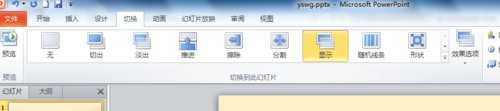

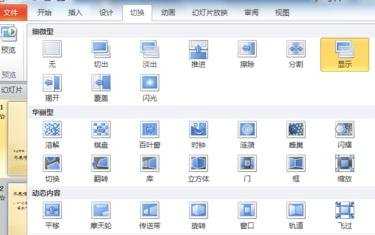
再设置了切换效果以后,还可以对其效果选项进行效果设置(进行具体调整)。

设置好了切换效果以后,在幻灯片窗格中有不同的显示。如果想让所有的幻灯片都是这个效果,选择”全部应用“(就是每张幻灯片都使用该效果)。
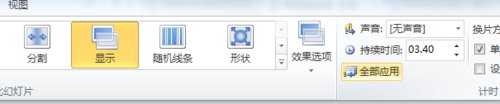
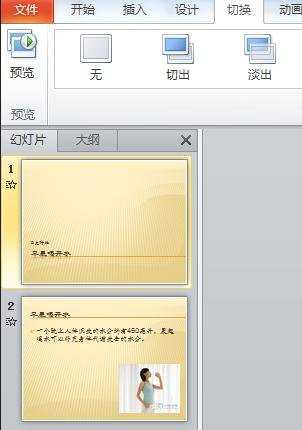
如果想让不同的幻灯片的切换效果不一样,选择需要设置切换效果的幻灯片,重复第二、三步。也就是单独进行设置,每张幻灯片。这设置每张都比较有效果,感觉比较好,建议这样设置。
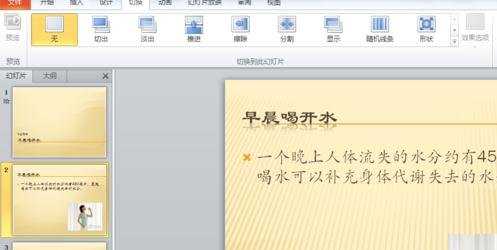
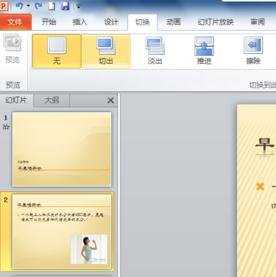
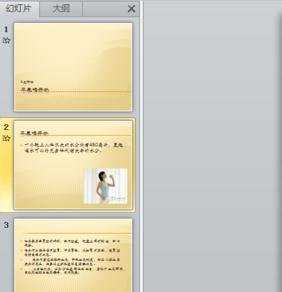
在设置完成后,要随时进行预览或是幻灯片浏览,并都对各种视图下进行查看,观察其使用效果,防止在正式演示播放时候,出错。

ppt2010如何添加动画切换效果的评论条评论